iPhone7激活出错怎么解决
1、能够比较彻底解决问题的方法就是重新刷机激活。
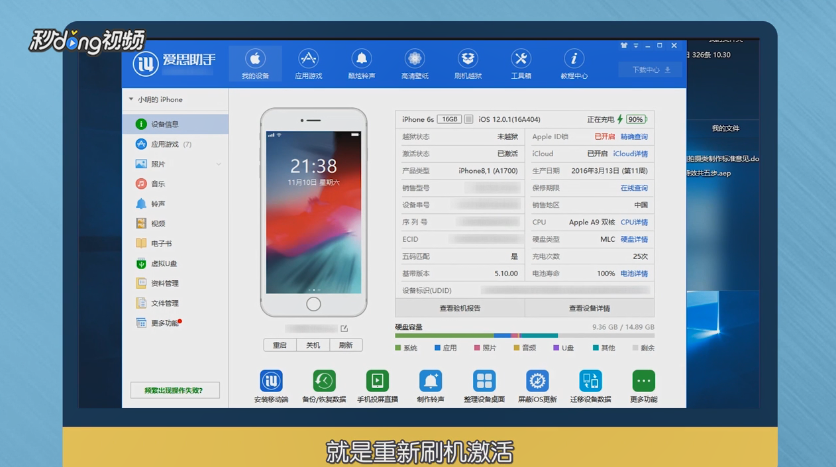
2、打开“爱思助手”,点击“刷机越狱”选项。
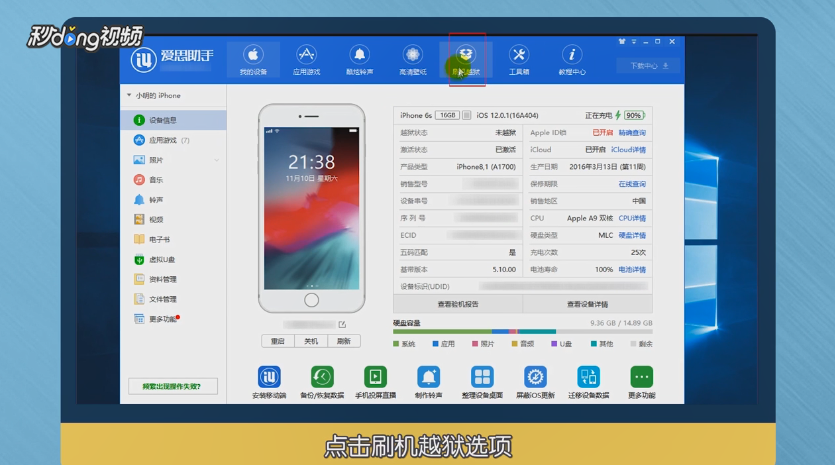
3、单击“导入固件”,选择IOS对应固件,点击“打开”。

4、点击“立即刷机”,并将手机进入DFU恢复模式。
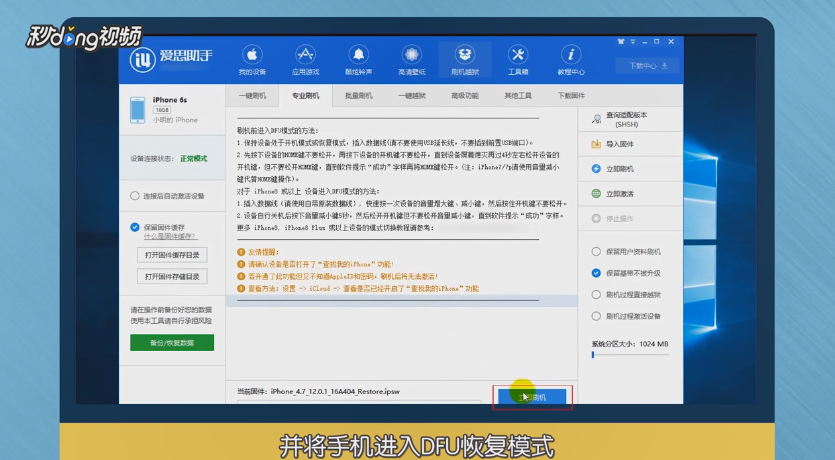
5、设置完成之后,等待自动刷机完成即可。

6、开机之后,选择语言,国家,点击“手动设置”。

7、点击“继续”,设置键盘并选取无线局域网。

8、稍等一会,联网激活iPhone设备,输入AppleID账号密码。

9、输入完成之后,登陆设备即可正常激活手机了。

10、总结如下。

声明:本网站引用、摘录或转载内容仅供网站访问者交流或参考,不代表本站立场,如存在版权或非法内容,请联系站长删除,联系邮箱:site.kefu@qq.com。
阅读量:94
阅读量:42
阅读量:186
阅读量:188
阅读量:62